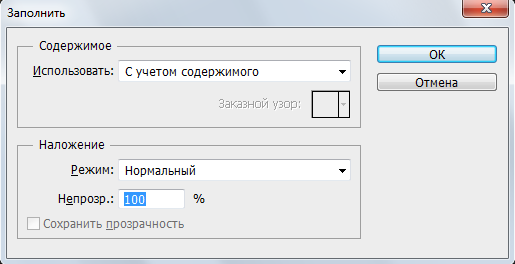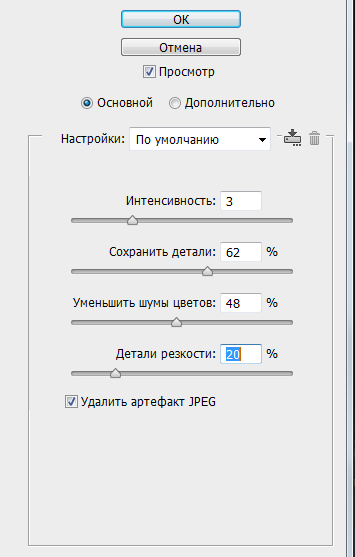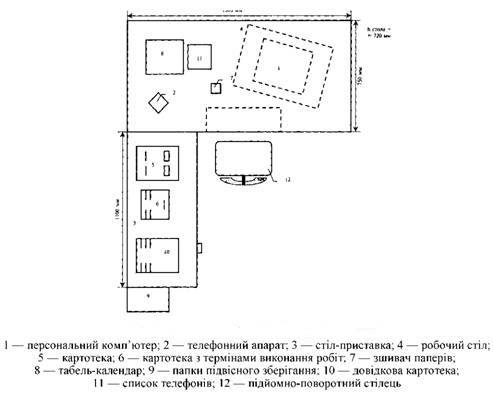Заглавная страница Избранные статьи Случайная статья Познавательные статьи Новые добавления Обратная связь КАТЕГОРИИ: ТОП 10 на сайте Приготовление дезинфицирующих растворов различной концентрацииТехника нижней прямой подачи мяча. Франко-прусская война (причины и последствия) Организация работы процедурного кабинета Смысловое и механическое запоминание, их место и роль в усвоении знаний Коммуникативные барьеры и пути их преодоления Обработка изделий медицинского назначения многократного применения Образцы текста публицистического стиля Четыре типа изменения баланса Задачи с ответами для Всероссийской олимпиады по праву 
Мы поможем в написании ваших работ! ЗНАЕТЕ ЛИ ВЫ?
Влияние общества на человека
Приготовление дезинфицирующих растворов различной концентрации Практические работы по географии для 6 класса Организация работы процедурного кабинета Изменения в неживой природе осенью Уборка процедурного кабинета Сольфеджио. Все правила по сольфеджио Балочные системы. Определение реакций опор и моментов защемления |
Розрахунок трудомісткості виданняСтр 1 из 2Следующая ⇒
ЗМІСТ
вступ РОЗДІЛ I. Верстання книжкових, журнальних та газетних видань у видавничих системах РОЗДІЛ II. Опис технологічних операцій РОЗДІЛ III. Економічна частина РОЗДІЛ IV. Поетапний контроль за якістю виконання та використання пристроїв, дотримання технологічних вимог, допустимих відхилень РОЗДІЛ V. Модернізація комп’ютерної дільниці РОЗДІЛ VI. Заходи по охороні праці ВИСНОВОК Список використаної літератури
Вступ Для створення свого диплому я використовував такі програми як InDesign Cs5 та Adobe Photoshop Cs6. Adobe Photoshop Cs6 я використовував для обробки фото, а програму InDesign Cs5 для створення фотокниги. Створення диплому складається з 3 етапів: Перший: набір тексту у програмі Word. Другий: обробка фотографій у програмі Adobe Photoshop Cs6. Третій: верстка фотокниги у програмі InDesign Cs5.
Розділ I. Верстання книжкових, журнальних та газетних видань у видавничих системах
Деякий час назад, яке багато хто напевно пам'ятає, коли можливості персонального комп'ютера не змінили поліграфічну галузь до невпізнання, видання книг було дуже трудомістким процесом, що вимагав участі великої кількості людей. Існувало жорстке розмежування виконуваних обов'язків: один займався розробкою проекту, другий - набором тексту, третій - підготовкою малюнків, четвертий - створенням плівок, п'ятий - створенням друкованих форм. Технологія була громіздкою, повільною і складною. Набір і верстка здійснювалися в строгій відповідності з правилами, закріпленими в численних стандартах, відступ від яких суворо каралося системою. Зараз, з появою комп'ютерних технологій, процес набору і верстки вже робиться не вручну, а за допомогою програм. Практично всі стадії процесу автоматизовані, проте для того, щоб зробити текст видання легким для читання, необхідно знати, як користуватися налаштуваннями настільних видавничих систем. Тут нам і допоможуть незабутні ГОСТи і технічні інструкції, складені з метою приведення сторінок видання до виду, звичному для сприйняття тексту читає без додаткових зусиль. З повними текстами ГОСТів, що входять до СИБИД (Систему стандартів з інформації, бібліотечної та видавничої справи), можна ознайомитись на сайті Російської книжкової палати. Тут же ми наведемо деякі правила і рекомендації з оформлення тексту. Почнемо з визначення. Версткою називають виробничий процес складання (монтажу) книжкових, журнальних і газетних смуг заданого формату з підготовленого набору всіх видів та ілюстрацій.
Верстка - один з основних процесів поліграфічного виробництва, в ході якого друкований твір набуває остаточного вигляду. Від якості її виконання прямо залежить якість готової книги, журналу чи газети. Це також один з найбільш складних процесів, що забезпечує при дотриманні обов'язкових технічних правил стильове і технічну єдність оформлення і художню цілісність видання, відповідність кожної смуги, кожного розвороту як їх змістом, так і загальному принципу оформлення видання. Однаковість верстки - це однаковий характер верстки всіх смуг видання, що мають однакові елементи, зокрема: рівність усіх трас на початкових смугах, приблизна рівність отбівок всіх заголовків і підзаголовків різних рангів, приміток у тексті, виносок, підписів під рисунками, однаковий спосіб заверсткі однотипних ілюстрацій (врозріз або в оборку), однакова відбиття колонтитулів і колонцифр, сигнатур та норм і т. п. Розрізняють книжково-журнальну та газетну верстку відповідно до виду видання. Верстка деяких журналів, особливо містять велику кількість ілюстрацій, має окремі характерні особливості, але в цілому виконується за тими ж правилами, що і книжна. Верстка газет значно відрізняється від книжково-журнальної. Створення макету При макетуванні будь-якого видання потрібно враховувати формат обраного видання, особливо частку аркуша, тому що від цього залежить кількість сторінок у виданні і всі основні параметри тексту. Перед початком роботи треба розрахувати приблизну кількість сторінок у виданні, щоб при спуску смуг вийшло число сторінок, кратне 16 або 32 (для офсетного друку). Помилкою верстки вважається велику кількість порожніх сторінок з написом «Для нотаток». Необхідно враховувати, що в будь-якій книзі дві перші і дві останні сторінки завжди зайняті. Перша сторінка - це титульний лист, друга - його оборот. Передостання - кінець тексту або реклама, остання сторінка, як правило, відводиться під випускні дані. У журналах і газетах існують інші обмеження, обумовлені їх специфікою. Основний текст Кегль основного тексту вибирається в залежності від формату видання і типу книги (дитяча література, науково-популярна, технічна і т.д.). Якщо у форматі задана 32 частка, то кегль основного тексту в середньому вибирається від 8 до 10 pt, якщо 16 частка - від 9 до 12 pt.
ДОЛЯ АРКУША - частина надрукованого аркуша видання, утворена при його згинанні (фальцюванню) у кілька разів і визначає розмір сторінки - формат видання. Якщо лист зігнутий три рази (кожен наступний згин зазвичай перпендикулярний попередньому), то частка аркуша буде 1 / 8, чотири рази - 1 / 16, п'ять - 1 / 32. У першому випадку на кожній стороні аркуша утворюється 8 сторінок, в другому - 16, у третьому - 32. У ГОСТ 5773-90 формати видання умовно позначені розміром паперового листа в сантиметрах і його часток (60 * 90 1 / 8). Всьому тексту задається абзацний відступ (в середньому 3 - 5 - 7 мм). Але в абзаці з буквицей і в заголовках він повинен бути відсутній. Всі абзацні відступи в основному тексті повинні бути однаковими, крім того такі ж відступи присутні і в додатковому тексті (в епіграфі, у виносок та ін.). Замість абзацного відступу можна використовувати виділення абзаців за допомогою невеликої відбиття, але в книжковій верстці такий прийом використовують рідко, зазвичай можна зустріти в оформленні веб-сайтів. Вирівнювання - вирівнювання рядків набраного тексту щодо одного або двох бічних країв смуги або колонки набору (полів). Обов'язково повинні бути присутніми переноси. Значення інтерліньяжу вираховується шляхом збільшення кегля основного тексту на 0.5 - 2 pt. Наприклад, при кеглі основного текса 10 pt значення інтерліньяжу встановлюється в межах від 10.5 до 12 pt. Інтерліньяж - відстань між базовими лініями сусідніх рядків тексту. Шрифт (гарнітура) для основного тексту повинен бути легким для читання, тобто декоративні і «неполіграфіческіе» шрифти використовувати небажано. В одній книзі не допускається використання більше трьох видів гарнітур. Висота смуг видання повинна бути строго однакова. Смуга називається запечатану частину сторінки. Верстка тексту повинна бути приводний, тобто рядки тексту на сторінці по розташуванню повинні збігатися з відповідними рядками на звороті аркуша. Небажано закінчувати останній рядок сторінки знаком переносу. Спусковий називається смуга, що має відступ тексту від верхньої лінії смуги набору, починаюча розділи або глави видань. Величина спуску не повинна перевищувати 1 / 4 - 1 / 3 висоти смуги. Розмір спуску по всьому виданню повинен бути однаковий. На спуску може знаходиться заставка (лінійкові, ілюстрація, орнамент та ін.) І заголовок-«шапка». Якщо у виданні присутня кінцівка, то обов'язково повинна бути і заставка; наявність заставки не говорить про обов'язкову присутність кінцівки. Причому на вибір заставки і кінцівки впливає характер тексту й стиль оформлення видання. Текст на кінцевий смузі повинен займати не менше 1 / 4 висоти смуги набору. Повна кінцева смуга повинна бути коротше на 3 - 4 рядки, ніж повні сторінки тексту, так як має бути помітно закінчення розділу видання. На спусковий смузі не оформляється верхній колонтитул і верхня колонцифра. На кінцевий - нижній колонтитул, нижня колонцифра. На спусковий і кінцевий смугах небажано заверстує ілюстрації і таблиці. А також сам текст не повинен закінчуватися ілюстрацією чи таблиці, тобто після даних об'єктів повинен бути як мінімум ще один абзац тексту. Елементом оформлення спусковий смуги є також буквиця (ініціал). Якщо буквиця - прийменник, то перший рядок абзацу починається з пробілу. При наявності буквиці абзацний відступ повинен бути відсутній. Буквиця по висоті може займати будь-яку кількість рядків. Вона може бути й піднятою над текстом, і опущеною в текст. Гарнітуру для буквиці найкраще вибирати в одному стилі з заголовком. Висяча рядок. Висячої рядком називається неповний рядок, яка залишається на сторінці одна, коли весь абзац тексту - на іншій. Також "висячими рядками" у друкарською практиці називають і кінцеві рядки, розташовані на початку смуги. Технічні правила верстки категорично забороняють наявність таких рядків у зверстаному виданні, бо вони погіршують легкість для читання тексту, а також спотворюють зовнішній вигляд смуги набору, позбавляючи її традиційної прямокутної форми. Сучасні правила лише допускають розміщувати в кінці або початку смуги абзац з одного рядка (наприклад, в прямій мові, коли рядок є одночасно і кінцевий і абзацний). Крім того, допускається починати смугу короткими рядками в математичних міркуваннях (наприклад, між формулами часто зустрічаються рядки типу "і", "або", "тут" і т. п.). Висячої рядком також буде та, яка не перекриває (або мало перекриває) абзацний відступ. Небажано залишати рядок, яка не доходить по довжині до 1 / 4 повної рядка тексту. Занадто довгі кінцеві рядки - повні або коротше менш ніж на 3 знаки теж будуть вважатися помилкою верстки. Висячі рядки в процесі верстки обов'язково знищують, використовуючи прийоми вгонки і вигонки рядків. Рідкі рядка. Так звані рідкі рядка утворюються через нетехнологічних межсловних прогалин, у зв'язку з відсутністю переносів або при наявності слів з іншої мови, які програма автоматично не може розбити на склади. У тексті не розриваються на різні рядки деякі слова і словосполучення, наприклад, ініціали від прізвища, цифри та математичні одиниці (5 мм), дати, абревіатур.
РОЗДІЛ II. Опис технологічних операцій
Для створення свого журналу я працював в програмі InDesign CS5. Ця версія є самою кращою для створення моєї фотокниги. Програма дуже зручна.
В програмі присутні такі панелі: панель управління, панель інструментів, панель шаблонів, панель кольорів та градієнтів, панель слоїв, панель абзацу та тексту, панель лінії. Панель управління Панель управління буває у двох режимах: текстовий та графічний. Вона призначена для форматування тексту або графічних елементів.
Так панель управління виглядає в режимі текст. За допомогою цієї панелі ми зможемо форматувати текст. Панель виконує такі функції: зміна накреслення шрифту, зміна гарнітури шрифту, змінити кегль, інтерліньяж, кернінг, трекінг, маштаб, зсунення по базовій лінії, маштаб по горизонталі, нахил літери, заливка та обводка тексту, стиль, словник, положення тексту на сторінці, абзац, буквиця, список з нумерацією. Зміна накреслення шрифту: дозволяє нам змінити нам шрифт на будь-яке виділення (жирний, курсивний). Зміна гарнітури шрифту: змінює стиль тексту. Зміна кегля: дозволяє змінити розмір букви. Інтерліньяж: змінює відстань між строчками. Кернінг: змінює відстань між буквами. Трекінг: змінює відстань між символами. Маштаб по вертикалі: змінює розмір літери, при цьому гарнітура шрифту не змінюється. Зсунення по базовій лінії: зсуває строчки/літери в верх або в низ відносно базовій лінії. Маштаб по горизонталі: змінює розмір літери по горизонталі. Нахил літери: змінює нахил літери відносно звичайного шрифту. Заливка та обводка літери: дозволяє нам задати колір шрифту та дозволяє задати колір обводки букви та її колір. Стиль: дозволяє вибрати стиль тексту. Словник: призначений для перевірки граматики в документі. Положення тексту на сторінці: дозволяє нам вибрати, як текст буде розташовуватися в документі. Виключка в ліво – текст розміщається з лівої сторони, виключка по центру – весь текст розміщається по центру, виключка з права – текст розміщається з права, виключка по формату – текст розміщається по формату, а остання строчка з ліва, виключка по формату – текст розміщається по формату, остання строчка по центру, виключка по формату – весь текст розміщається по формату, виключка к корінцю – текст розміщається к корінцю (перші літери розташовуються рівно), виключка від корінця – текст розміщається від корінця (останні літери розташовуються рівно). Абзац: дозволяє нам форматувати абзац. Відступ з ліва – всі строчки будуть зсунуті з ліва на ту відстань яку ми задаєм. Відступ з ліва для першої строчки – параметри абзацу. Відступ перед – відступає від початкової строчки. Буквиця – кількість строчок для буквиці. Відступ після абзацу – відступає від останньої строчки. Список з нумерацією – дозволяє нам набрати текст з нумерацією. Також в режимі текст ми можемо перейти в режим абзац. І панель змінюється на таку:
Ми бачимо, що можемо змінити всі параметри абзацу. До основних також додається такі функції: стиль абзацу, переноси, рівні колонки, кількість колонок, відстань між колонками, з’єднати колонки.
Стиль абзацу: дозволяє нам вибрати стиль для абзацу. Переноси: ми можемо задати переноси або відмінити іх. Рівні колонки: вирівнює все строчки по базовим лініям. Цю функцію можна виключити за допомогою кнопки «не вирівнювати по базовим лініям». Кількість колонок: можна виставити кількість колонок яку ми будемо використовувати. Відстань між колонками: задати відстань між колонками. З’єднати колонки: дозволяє нам з’єднувати колонки. Панель управління в режимі графіки:
За допомогою цієї панелі ми можемо форматувати графічні елементи в нашому документі. В панелі є такі функції: зміна якірної точки, розташування елемента, розмір елемента, зберегти розмір, масштаб по осі x та y, зберегти пропорції масштабу, кут повертання, кут нахилу по осі x, повернути за часовою стрілкою, повернути проти часової стрілки, виділити, заливка та обводка, розмір обводки та колір, ефекти з елементом, обтікання, кут, фрейм, стиль елемента. Зміна якірної точки: дозволяє змінити точку яка буде відповідати параметрам розташування елемента в документі. Розташування елемента: ми можемо змінити розташування елемента відносно осі x y. Розмір елемента: можна змінити ширину та висоту елемента. Зберегти розмір: дозволяє зберегти розмір елемента. Маштаб по осі x y: змінює масштаб по осі x y, змінюється розмір елемента. Зберегти масштаб: дозволяє зберегти заданний нами масштаб. Кут повертання: дозволяє нам повернути елемент. Кут нахилу по осі х: дозволяє деформувати фігуру. Повернути за часовою стрілкою: нахиляє об’єкт на 90 градусів за часовою стрілкою. Повернути проти часової стрілки: нахиляє об’єкт на 90 градусів проти часової стрілки. Виділити: дозволяє нам виділяти об’єкти. Заливка та обводка: дозволяє нам вибрати колір заливки об’єкту та колір обводки, розмір обводки і її тип. Ефекти з елементом: дозволяє нам накладати ефекті на вибраний об’єкт. Обтікання: задає обтікання текстом. Кут: деформації та всі види кутів. Фрейм: для того, щоб розташовувати картинку в середині фрейму. Стиль елемента: дозволяє нам вибрати стиль елемента. Панель інструментів.
Панель шаблонів. Для того, щоб викликати панель шаблонів можна використати клавіатурне скорочення F12 або перейти через меню Вікно і натиснути Сторінки.
Для того щоб створювати нові сторінки треба перетягнути шаблон до нижньої панелі, так будуть утворюватися нові сторінки. Кнопка «формат сторінки» дозволяє змінювати формати сторінок, «створити нову сторінку» дозволяє створювати сторінки по одній, «знищити сторінку» дозволяє видалити сторінки.
Панель кольорів та градієнтів. Панель кольорів викликається за допомогою клавіатурного скорочення F6 або через меню Вікно та натиснути на Кольори. Також є панель зразки, ця панель викликається за допомогою клавіатурного скорочення F5. На панелі зразки знаходяться стандартні кольори. Панель градієнт викликається за допомогою меню Вікно – Кольори.
Панель кольори. В цій панелі ми можемо змінювати кольори та надавати цей колір не тільки графічним об’єктам, а і тексту.
Панель градієнтів. Тут можна змінити тип градієнта, кут градієнта, позицію градієнта, колір градієнта.
Панель зразки містить типові кольори, якими ми найчастіше користуємося. «Відобразити всі кольори» показує всі кольори, якими ми користувалися, «відобразити зразки кольорів» показує всі зразки кольорів, якими ми користувалися, «відобразити градієнти» показує всі градієнти, якими ми користувалися, «видалити зразок» видаляє зразок, при чому білий та чорний не можна видалити. Панель слоїв. За допомогою цієї палітри можна працювати із шарами. Для того, щоб викликати цю панель треба натиснути клавішу F7 або через меню Вікно.
Панель слоїв містить список всіх слоїв, якими ми користуємося. «Створити новий шар» дозволяє створити новий шар, «видалити шар» дозволяє видалити шар, який нам не потрібен. Панель абзацу та тексту. Дозволяє нам форматувати абзац та текст з яким ми працюємо. Для того, щоб викликати панель тексту треба натиснути ^T, а для того, щоб викликати панель абзацу треба натиснути Alt^T. Або можна викликати через меню Вікно – текст та таблиці. Для створення свого журналу для початку створив новий документ, для цього нам потрібно натиснути меню Новий – Створити новий документ/ ^N. Після цього випливає діалогове вікно в якому ми можемо задати кількість сторінок, кількість колонок, відстань між колонками, формат сторінки, орієнтацію, нумерацію, поля, стиль документа.
Після цього з’являється пусті сторінки. Для того щоб створити текстовий фрейм, на панелі інструментів ми вибираємо інструмент «Текст» і малюємо фрейм. Після цього нам потрібно вставити текст. Це ми можемо зробити трьома способами. 1 спосіб: набрати текст в ручну, але цей спосіб ефективний тільки тоді, коли нам потрібно набрати малу частину тексту, або добавити кілька слів. 2 спосіб: скористатися клавіатурним скороченням. Для цього ми в програмі Word копіюємо за допомогою клавіатурного скорочення ^C, якщо нам потрібно скопіювати весь текст треба натиснути ^A, а потім натиснути ^C. Для того щоб вставити текст треба натиснути курсором по текстовому фрейму в режимы текст та натиснути ^V. 3 спосіб: скористатися меню Файл – помістити (^D). Далі вибираємо текст, який нам треба помістити.
Після того, як ми перемістили текст треба його форматувати. Спочатку ми вибираємо розмір літер, це ми можемо зробити через панель управління, або через меню Текст – кегль. Або ми можемо скористатися спеціальним вікном, яке визивається за допомогою клавіатурного скорочення CTRL+T, або через меню Вікно – текст та таблиці – символ.
Тут ми можемо змінити шрифт, кегль, крекінг, трекінг, інтерліньяж, висоту букви, зсунення літери відповідно від базової лінії, нахил, маштаб по горизонталі, мову.
За допомогою панелі управління ми можемо зробити такі функції з текстом: змінити його положення (з лівого краю, по центру, з правого краю), абзац, переноси, змінити шрифт, кегль, трекінг, керлінг, інтерліньяж, висоту букви, зсунення по базовій лінії, нахил, масштаб по горизонталі. Або ми можемо скористатися меню Текст, та зробити всі команди з текстом, які нам потрібно.
Для того що в нашу роботу добавити картинку потрібно спочатку створити фрейм. Щоб створити фрейм ми вибираємо на «панелі інструментів» інструмент «фрейм»
Для того щоб картинка помістилась у фрейм, треба його виділити та натиснути меню Файл – Помістити. Або натиснути CTRL+D. Для того, щоб картинка розташувалась по розміру фрейму треба натиснути на панелі управління спеціальну кнопку. Або ми можемо розташувати картинку в фреймі в ручну.
РОЗДІЛ III. Економічна частина Для розрахунку собівартості до друкарських процесів, я обираю технологію Computer-to-Plate, яка дозволяє виготовляти форми без виготовлення фотоформ.
Технологічні операції та перелік устаткування Таблиця 1
Виконую розрахунки натуральних показників. Беру такі показники: Ø Формат видання — 60х84 Ø Обсяг блоку, друк. арк. — 14 Ø Кількість фарб — 4 Ø Обсяг ілюстрацій, друк. арк. — 26 Ø Кількість фарби на ілюстрації — 4 Ø Тираж тис. примірників — 1 Ø Кількість фарби на форзаці — 0 Знаходимо обсяг блоку в сторінках: 14х8= 112 стор.
Знаходимо кількість сторінок з ілюстраціями: 26х8= 208 стор. Знаходимо коефіцієнт переведення: 60х84/60х90=5040/5400= 0,93
Знаходимо загальну кількість знаків у виданні (Киз): 14х700х0,93= 9114 знаків
Знаходимо площу зображень в блоці для сканування (S сканув): 60х84х26= 131040 см2
Знаходимо кількість форм (N форм): (14х4)х2+(26х4)х2+0= 304 форм ВИСНОВОК (Підвести підсумки, пояснення) Таблиця 7
В економ. частині виконані розрахунки….. (описати)
Розділ IV «Поетапний контроль за якістю виконання та використання пристроїв, дотримання технологічних вимог, допустимих відхилень» Для обробки фотографій я використовав програму Adobe Photoshop CS6. Для того, щоб почати працювати з фотографією її треба відкрити. Це можна зробити такими способами: 1. File > open (Файл > відкрити) з’явиться діалогове вікно в якому можна вибрати потрібну фотографію. 2. File > open as (Файл > відкрити як) 3. Перетягнути фотографію з папки на монтажний стіл Photoshop. 4. Відкрити фотографію та клацнути по ній правою кнопкою мищі та вибрати пункт «відкрити файл за допомогою Photoshop. Amount (Ефект) - параметр, що відповідає за інтенсивність різкості. Чим вище значення, тим більше збільшується контраст на краях між пікселями, в результаті різкість зображення підвищується, а значить і поліпшується якість. Radius (Радіус) - зі збільшенням значення даного параметра виходить більш широкий контурний ефект зміни різкості. Remove (Видалити) - параметр, що дозволяє набудувати алгоритм різкості, який використовується для: Gaussian Blur (Розмиття по Гауса) - добре працює на зображеннях, об'єкти якого знаходяться не у фокусі; Lens Blur (Розмиття при малій глибині різкості) - виявляє краю деталей зображення і надає їм різкість; Motion Blur (Розмиття в русі) - зменшує ефект розмиття об'єкта в русі, викликане фотокамерою. До цього параметру застосовується настройка Angle (Кут), за допомогою якої регулюється напрямок руху. More Accurate (Точніше) - даний параметр призначений для того, щоб розмиття оброблялося більш точно. У даному фільтрі так само можна відрегулювати тіньові і світлові області. Перейдіть на одну з вкладок Shadow (Тінь) або Highlight (Світло): Fade Amount (Ослаблення ефекту) регулює інтенсивність різкості в світлових і тіньових областях; Tonal Width (Ширина тонового діапазону) управляє діапазоном тонів тіні і світла; Radius (Радіус) визначає розмір контуру навколо кожного пікселя і розпізнає, до якої області він ставиться до тіні або світлу.
Щоб покращити якість фотографії я на панелі Шари (Layers) я створюю корекційний шар (adjustment layer)
Для покращення цієї фотографії я створюю корегуючий шар маски яскравість\контрастність. (Brightness/Contrast) Якскравість я поставив на 25 %, а контрастність на 5 %.
Доя того, щоб прибрати зайві об’єкти використовую інструмент точкова відновлююча кисть (Spot Healing Brush)
Для того щоб прибрати телефон зі столу телефон я використовую інструмент ласо (lasso)
І такой, як у попередній фотографії я збільшив яскравість.
Для того, щоб прибрати цифри з лівого боку я використовую прямокутне виділення,
Також для того щоб збільшити різкість я заходжу в рядок-меню фільтр → різкість → «Розумна» різкість.
Щоб зменшити шум на фото заходжу в фільтр→шум→зменшити шум.
РОЗДІЛ V. Модернізація комп’ютерної дільниці
Користувача ПК 4.1. З метою уникнення перевантаження організму робочий день користувача ПК повинен проходити у раціональному режимі праці та відпочинку, який передбачає дотримання регламентованих перерв, їх активне проведення, систематичне проведення виробничої гімнастики, рівномірний розподіл завдань. 4.2. Загальний час роботи з відео терміналом не повинен перевищувати 50% тривалості робочого дня. Якщо виконання роботи пов'язане тільки з використанням комп'ютера, то при неможливості зміни діяльності необхідно робити перерви та паузи. Відповідальність 6.1. Працівники, зайняті експлуатацією, технічним обслуговуванням, ремонтом ПК несуть відповідальність за порушення вимог цієї інструкції. 6.2. Контроль за дотриманням вимог цієї інструкції та відповідальність за факти порушень, невиконання користувачами ПК правил охорони праці, пожежної безпеки покладається на керівників відділів, працівників з охорони праці та пожежної безпеки. ЗМІСТ
вступ РОЗДІЛ I. Верстання книжкових, журнальних та газетних видань у видавничих системах РОЗДІЛ II. Опис технологічних операцій РОЗДІЛ III. Економічна частина РОЗДІЛ IV. Поетапний контроль за якістю виконання та використання пристроїв, дотримання технологічних вимог, допустимих відхилень РОЗДІЛ V. Модернізація комп’ютерної дільниці РОЗДІЛ VI. Заходи по охороні праці ВИСНОВОК Список використаної літератури
Вступ Для створення свого диплому я використовував такі програми як InDesign Cs5 та Adobe Photoshop Cs6. Adobe Photoshop Cs6 я використовував для обробки фото, а програму InDesign Cs5 для створення фотокниги. Створення диплому складається з 3 етапів: Перший: набір тексту у програмі Word. Другий: обробка фотографій у програмі Adobe Photoshop Cs6. Третій: верстка фотокниги у програмі InDesign Cs5.
Розділ I. Верстання книжкових, журнальних та газетних видань у видавничих системах
Деякий час назад, яке багато хто напевно пам'ятає, коли можливості персонального комп'ютера не змінили поліграфічну галузь до невпізнання, видання книг було дуже трудомістким процесом, що вимагав участі великої кількості людей. Існувало жорстке розмежування виконуваних обов'язків: один займався розробкою проекту, другий - набором тексту, третій - підготовкою малюнків, четвертий - створенням плівок, п'ятий - створенням друкованих форм. Технологія була громіздкою, повільною і складною. Набір і верстка здійснювалися в строгій відповідності з правилами, закріпленими в численних стандартах, відступ від яких суворо каралося системою. Зараз, з появою комп'ютерних технологій, процес набору і верстки вже робиться не вручну, а за допомогою програм. Практично всі стадії процесу автоматизовані, проте для того, щоб зробити текст видання легким для читання, необхідно знати, як користуватися налаштуваннями настільних видавничих систем. Тут нам і допоможуть незабутні ГОСТи і технічні інструкції, складені з метою приведення сторінок видання до виду, звичному для сприйняття тексту читає без додаткових зусиль. З повними текстами ГОСТів, що входять до СИБИД (Систему стандартів з інформації, бібліотечної та видавничої справи), можна ознайомитись на сайті Російської книжкової палати. Тут же ми наведемо деякі правила і рекомендації з оформлення тексту. Почнемо з визначення. Версткою називають виробничий процес складання (монтажу) книжкових, журнальних і газетних смуг заданого формату з підготовленого набору всіх видів та ілюстрацій. Верстка - один з основних процесів поліграфічного виробництва, в ході якого друкований твір набуває остаточного вигляду. Від якості її виконання прямо залежить якість готової книги, журналу чи газети. Це також один з найбільш складних процесів, що забезпечує при дотриманні обов'язкових технічних правил стильове і технічну єдність оформлення і художню цілісність видання, відповідність кожної смуги, кожного розвороту як їх змістом, так і загальному принципу оформлення видання.
|
||||||||||||||||||||||||||||||||||||||||||||||||||||||||||||||
|
Последнее изменение этой страницы: 2016-07-14; просмотров: 572; Нарушение авторского права страницы; Мы поможем в написании вашей работы! infopedia.su Все материалы представленные на сайте исключительно с целью ознакомления читателями и не преследуют коммерческих целей или нарушение авторских прав. Обратная связь - 3.141.199.243 (0.179 с.) |



 Стрілка. Дозволяє виділяти потрібні об’єкти з якими ми будемо працювати.
Стрілка. Дозволяє виділяти потрібні об’єкти з якими ми будемо працювати. Стрілка. Дозволяє деформувати об’єкти з якими ми працюємо по точкам.
Стрілка. Дозволяє деформувати об’єкти з якими ми працюємо по точкам. Сторінка. Дозволяє змінювати параметри сторінки.
Сторінка. Дозволяє змінювати параметри сторінки. Зазор. Дозволяє змінювати відстані між об’єктами.
Зазор. Дозволяє змінювати відстані між об’єктами. Текст. Робота з текстом.
Текст. Робота з текстом.  текст по контуру. Текст розміщується по контуру.
текст по контуру. Текст розміщується по контуру. Лінія. Робота з лініями. Для того щоб намалювати рівну лінію слід натиснути клавішу Sift.
Лінія. Робота з лініями. Для того щоб намалювати рівну лінію слід натиснути клавішу Sift. Перо. Дозволяє малювати фігури.
Перо. Дозволяє малювати фігури.  додати опорну точку,
додати опорну точку,  видалити опорну точку,
видалити опорну точку,  деформує кути.
деформує кути. Олівець. Дозволяє малювати графічні об’єкти без ліній.
Олівець. Дозволяє малювати графічні об’єкти без ліній.  деформує об’єкт по точкам,
деформує об’єкт по точкам,  гумка, видаляє зайві точки.
гумка, видаляє зайві точки. Фрейм. Дозволяє нам намалювати фрейм в якому буде розміщатися картинка (прямокутник),
Фрейм. Дозволяє нам намалювати фрейм в якому буде розміщатися картинка (прямокутник),  овальний фрейм,
овальний фрейм,  многокутний фрейм.
многокутний фрейм. Графічний фрейм. Дозволяє нам намалювати графічну картинку (прямокутник),
Графічний фрейм. Дозволяє нам намалювати графічну картинку (прямокутник),  еліпс,
еліпс,  многокутник.
многокутник. Градієнт. Дозволяє нам зафарбувати об’єкт від світлого кольору до темного.
Градієнт. Дозволяє нам зафарбувати об’єкт від світлого кольору до темного. Розтушовка градієнта. Дозволяє розтушувати градієнт.
Розтушовка градієнта. Дозволяє розтушувати градієнт. Піпетка. Дозволяє нам використати та дізнатися колір,
Піпетка. Дозволяє нам використати та дізнатися колір,  лінійка, вимірює відстань між елементами.
лінійка, вимірює відстань між елементами. Рука. Навігація по документу.
Рука. Навігація по документу. Лупа. Міняє масштаб, для того щоб зменшити масштаб натисніть клавішу Sift.
Лупа. Міняє масштаб, для того щоб зменшити масштаб натисніть клавішу Sift. Колір та обводка. Дозволяє змінювати колір та обводку об’єктів.
Колір та обводка. Дозволяє змінювати колір та обводку об’єктів. Зміна кольору (без кольору),
Зміна кольору (без кольору),  вибрати колір,
вибрати колір,  градієнт.
градієнт. Режими перегляду.
Режими перегляду.








 і створюємо потрібних розмірів фрейм.
і створюємо потрібних розмірів фрейм.


 . Вибираю функцію криві (curves). Далі натискаю на
. Вибираю функцію криві (curves). Далі натискаю на  та вибираю на фотографії найтемнішу ділянку. Потім вибираю
та вибираю на фотографії найтемнішу ділянку. Потім вибираю  та натискаю на півтоновий колір.
та натискаю на півтоновий колір.  вибираю найсвітлішу ділянку. Ці функції мені дозволяють «вирівняти» канали фотографії та зробити її більш якісною.
вибираю найсвітлішу ділянку. Ці функції мені дозволяють «вирівняти» канали фотографії та зробити її більш якісною.


 .
.

 .
.